Как записать видео с экрана монитора?

Здравствуйте, уважаемые читатели моего блога!
Нередко, для создания каких-либо видеоуроков перед нами стоит задача записи видео с монитора, то есть записи происходящего на экране.
Прочитав этот пост до конца, вы узнаете о том, как записать видео с экрана Вашего монитора и какое оборудование и программы для этого использовать! В конце поста Вас ждет видео по работе с программой «Camtasia Studio»!
 Вообще, видеоуроки — очень классный контент для Ваших читателей, обычно видео не уступает тексту, а иногда превосходит его!
Вообще, видеоуроки — очень классный контент для Ваших читателей, обычно видео не уступает тексту, а иногда превосходит его!
Изначально я планировал написать пост, посвященный созданию видеокурса (информационного продукта) целиком, но потом решил разбить его на несколько частей, потому как, пост про запись видео получиться не маленький. А ведь нам еще нужно создать меню и 3D обложку, но об этом я напишу в другой раз.
Чтобы ничего не пропустить рекомендую Вам подписаться на обновления моего блога.
Вообще я Вам настоятельно рекомендую использовать видео на своих блогах, и не только в постах, но и создавать видеокурсы. Они помогут Вам увеличить популярность, увеличить посещаемость блога, количество подписчиков блога и повысить заработок в интернете.
Многие новички бояться записывать видеоуроки, но это не повод отказываться от этого метода. Нужно всему учиться, познавать все технические моменты, набираться опыта, ничего сложного в этом НЕТ!
Программы и оборудование для записи видео с экрана монитора
Для записи (создания) видеоурока с экрана монитора нам необходимы всего три вещи – это:
1. Звуковая карта
2. Микрофон
3. Программа для записи видео с экрана монитора
Про компьютер или ноутбук я уже не говорю.
Сейчас я Вам вкратце расскажу о том, какими бывают эти устройства, и что лучше использовать для записи видео с экрана.
Звуковая карта
Звуковые карты по своему исполнению бывают внутренние и внешние. Первые размещаются непосредственно в системном блоке компьютера, вторые идут в отдельном корпусе и могут иметь различные элементы управления (настройки громкости, подавления шума и т.п.).

Для задач, рассматриваемых в этой статье, подойдет абсолютно любая современная звуковая карта, но если Вы планируете записывать профессионально платные видеокурсы, то в первую очередь стоит задуматься о приобретении данного устройства.

Лично я, на сегодняшний день, использую стандартную, интегрированную в материнскую плату, звуковую карту.
Микрофон
Микрофоны, также бывают различных типов, различаются по своему предназначению, по типам исполнения, и, соответственно характеристикам и цене.
Запись с экрана монитора обычно производится в условиях помещения, где нет ни ветра, ни высокой влажности. Кроме того, сам микрофон не будет видно на видео, а потому, его можно поставить или прикрепить в любое, удобное для Вас, место. Благодаря этому, при записи видео с экрана, можно использовать АБСОЛЮТНО любой микрофон, который может удовлетворять Ваши требования к качеству звука.
Лично я, пользуюсь гарнитурой defender hn-915, вот как она выглядит:

Когда я ее приобретал, то не думал о микрофоне, а купил эту гарнитуру ради наушников, но она неплохо справляется со своими обязанностями. К тому же она недорогая, на момент покупки цена составляла около 300 рублей.
Как правило, такие микрофоны должны располагаться в непосредственной близости от источника звука (в данном случае около рта), потому что поролоновый колпачок отсеивает посторонние шумы и запись на удалении от источника сигнала проблематична.
Если Вы собираетесь использовать профессиональную запись видео, к тому же не только с экрана монитора, то стоит задуматься над приобретением более качественной и дорогой модели. Например, такой: 🙂

Программы для записи видео с экрана монитора
Таких программ существует огромное количество, вот некоторые из них:
— UltraVNC Screen Camera;
— Fraps;
— Total Screen Recorder;
— VirtualDub;
— Jing;
— Wink;
— UV ScreenCamera;
— TipCam;
— Webineria.
Вы можете воспользоваться любой из этих программ, но лично я рекомендую использовать для записи видео с экрана замечательную программу, которая называется «Camtasia Studio» компании «TechSmith». Эта программа отличается качеством записи, богатыми возможностями и проста в использовании.
Я использую шестую версию программы, выглядит она так:
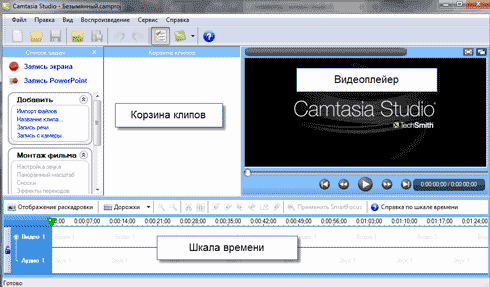
«Camtasia Studio» программа платная, однако при желании Вы можете найти бесплатную версию (рекомендую Вам прочитать этот пост).
Как записать видео с экрана?
После установки Вам необходимо выполнить некоторые настройки и приступить к записи видео.
Чтобы Вам лучше был понятен процесс настройки программы и записи видео с экрана, я подготовил Вам два видеоурока.
В видеоуроке №1 я расскажу Вам о том, как настроить программу «Camtasia Studio» для записи видео с экрана:
После того, как программа настроена, Вам остается произвести запись видео. Затем, полученные видеофайлы можно будет отредактировать в программе «Camtasia Studio» и сохранить его в нужном формате.
В видеоуроке №2 я расскажу Вам о том, как редактировать записанное видео и сохранять его для последующей публикации:
После сохранения видеофайлов Вы можете, например, выложить их на youtube, а потом разместить на своем сайте или блоге. О том, как это делается, я скоро напишу. Чтобы ничего не пропустить рекомендую Вам подписаться на обновления моего блога.
На этом у меня все. Теперь Вы знаете, как записывать видео с экрана монитора-пользуйтесь!
Как Вам статья?
С уважением, Александр Бобрин

Поделись с друзьями:
Обратите внимание:
Похожие статьи
© 2024 Блог Александра Бобрина. Создание сайта и заработок в интернете · Копирование материалов сайта без разрешения запрещено
Политика конфиденциальности | Пользовательское соглашение

Вопрос: у меня есть микрофон, вместе с наушниками. Микрофон подключен через заднюю панель системника. Через скайп поговорить могу, через камтасию — не записывает 🙂
Денис, если микрофон нормально работает в системе, то дело в самой Camtasia. Попробуй записать звук при помощи стандартных средств, если все ОК, то смотри настройки Camtasia Studio, в видео я говорил об этом. Возможно что-то с программой, тогда попробуй сменить версию. Больше не знаю что может быть.
Вопрос не в тему, но все же. Как вы спрятали внешние ссылки? Например из виджета «Я использую». Ответ можно на почту. Спасибо
Серый, я писал здесь: asbseo.ru/optimizaciya-i- ...ernal-links.html
Полезно. Добавлю статью в закладки. Когда надумаю писать видео курс о микростоках — обязательно использую. Спасиб! 😉
Замечательная тема.Нужная очень многим.Мне нравится простой и понятный мне язык , которым ты Саша излагаешь материал.
Мне давно необходимо научиться пользоваться Камтазией. Но вот изложение обучения работе на ней постоянно меня останавливало.
Надеюсь,что теперь клиент(я) cозрел.И все получится!
Александр, ничего себе, как быстро мысли летают по ноосфере 🙄 На днях заинтересовалась этим вопросом, а уже сегодня получила вашу рассылку. Очень этому рада. Жду с нетерпением продолжения темы «создание инфопродукта». 🙄
Тоже пользуюсь Camtasia Studio 6. Но с непривычки трудно в ней нормально работать. В видеоредакторах проще. Что хорошо, что Camtasia сохраняет длинные файл с маленьким весом. Очень удобно для загрузки на YouTube.
Согласен. Я если видео куда гружу, то сначала в камтизию пихаю, там форматирую. Снижает вес, порой в 405 раз. Очень классно в этом направлении.
Олег, видеоредакторы не пишут с экрана. Они как видно из названия предназначены совсем для другого, в основном для создания различных эффектов. А такие функции как конвертирование, обрезка, склейка есть не только у видеоредакторов, но и программ-сплиттеров, и у камтазии тоже.
спасибо Александр за статью, буду ждать продолжения. У меня тоже эта программа (камтазия)установлена... Но скажите вы ее покупали потом? Там вроде она действует чуть больше месяца, об этом никто не пишет... а потом покупать надо. К сожалению у меня действие ее заканчивается, незнаю что потом делать буду, а работать в ней понравилось.
Нина, если у Вас срок действия программы заканчивается, значит, камтазия установлена на пробный период. Значит, она работает с урезанными функциями. Стоит программа 299 долларов. Для сравнения Виндовз 7 Home — 119 долларов, профессиональная семёрка — 199. Если Вас устраивает эта версия — после окончания срока удалите программу, почистите реестр, перезагрузитесь и установите программу снова.
Вот еще вопросы Александру:
1)У меня ноубук со встроенным микрофоном и видео... вы работали так? Если еще дополнительно купить микрофон, звук воспроизведения улучшится? (незнаю может неправильно вопрос задала, но думаю поймете...)
2) Александр вы незнаете где можно ворд скачать тоже с таблеткой? Просто работаю с новой версией, там тоже в настройках встроена эта камтазия, очень удобно работать и создавать слайды. Сейчас срок действия закончится ворда, возможно в ней и камтазия не будет работать...
Нина, я не работал с ноутбуками, я не думаю что там хорошие микрофоны, конечно улучшится.
Все можно скачать на торрентах, поищите там через поиск.
Тоже как-то пользовалась Camtasia — всё очень просто и интуитивно.
Александр спасибо скачала по вашей ссылке эту программу. Конечно возможностей по меньше чем в 7й версии, но работать можно с записью видео. А вот как можно в ней редактировать, не подскажете? Дело в том хочу с компа импортировать видео в эту программу для редактирования. А она этих файлов не видит. Что можно сделать чтоб программа с компа их узнавала? Или может еще какую программу подскажете, чтобы можно было хорошо и удобно редактировать и создавать видеоролики?
Нина, таких программ море, например — Corel VideoStudio Pro. Скачать можно на торрентах! Там же и 7 версия Cmtasia есть, просто мне 6-я больше нравится.
Жаль Александр, я так ждала ответа,а вы промолчали о самом главном. Как сделать так чтоб camtasia видела файлы на компе... вы то как туда закачиваете в программу видео например... 🙁
Нина, я стороннее видео не пробовал загружать в Camtasia. Попробуйте просто перетащить видео в корзину клипов мышкой. У меня сейчас получилось без проблем!
в том то и дело что нечего перетаскивать даже,ни один файл на компьютере она не видит... вообще не пойму как с этой программой работать... такое ощущение она может только с экрана записывать...на другое большее она неспособна
Нина, не надо ей ничего видеть! Уменьшите ее окно, и перетащите файл в корзину клипов. Ведь Вы то видите файлы! ))))
Вероятно, она через саму программу хочет вставить видеофайл. Типа, File>>Open. Если она не видит по своему пути этих файлов, то это с кодеками проблема. Думаю, что и перетаскивание тогда тоже ей не поможет. Может она со своей видеокамеры в непонятном формате для Камтазии хочет файл перенести.
Нина, если программа не видит импортируемый файл, то это проблема в неустановленных кодеках программы. Вообще Камтазия понимает кучу разных кодеков и расширений, но Вы не написали, какой именно формат не воспринимает Ваша Камтазия. В крайнем случае кодеки можно доустановить. Или Вы при установке что-то не так сделали.
Для редактирования в Виндоуз рекомендую программу Adobe After Affect. Тоже есть пробная версия, а так стоит около 700 — 800 долларов))
Спасибо Саша, всегда читаю твой блог очень много полезной информации. Твой сайт пример для подражания и я с удовольствием приобретаю знания на нем.
Давно задумывал что то записать на свой блог. А уж теперь после того как я засветился на радио «России» тем более 😎
Александр, вопрос по настройке звука мыши: когда в настройках убавляю громкость, при нажатии кнопки ОК появляется окно с сообщением «Please specify a valid mouse down file». Соответственно окно не закрывается и настройки не сохраняются. Как это исправить можно?
Виктор, я сам не использую озвучку щелчков, возможно нет звукового файла. Если у Вас ломаная версия программы, то попробуйте заменить версию.
Александр, ввёл в Яндекс запрос: «Please specify a valid mouse down file в камтазии». Ваш блог был на ПЕРВОМ месте в выдаче этого запроса! Я подфигел немножко))) Проверьте сами.
Юлий, просто Яндекс индексирует комментарии и думает, что в них есть ответ на этот вопрос 🙂
В поиске я сам не нашел решения этой проблемы, вот и поэтому в ТОПе.
Все просто: скачиваете пару новых wav файлов, указываете к ним путь и всё работает. Главное, чтобы файлы были обязательно РАЗНЫЕ.
Я тоже сейчас столкнулся с такой же проблемой. Нашли решение?
Не знаю ломаная или нет. Я у с вашего блога качал. Это не принципиально конечно
Как жаль, что на данный момент нет никакой нормальной бесплатной альтернативы той же камтази. Сколько не пробовал, обычно то какие-то проблемы, то полная ущербность. В общем, тут действительно лучше использовать камтази, а чтоб избежать неприятностей то 6ю версию и именно английскую версию... имхо.
Альтернатива есть! Ставьте VLC, тем более что у Вас Виндовз и проблем с кодеками вообще никаких не будет. Вот если Вы VLC ставите на Линукс, там есть некоторые проблемы. Линукс ОС бывают разные, есть которые нарушают проприетарность, как Убунта, там всё ОК получится, а есть, которые не нарушают, там возможна проблема, но только с кодеком H.264, которым в mkv, mp4 сжимают. Ну, в mp4 можно и другим сжать — это таблицу кодеков нужно смотреть.
Давно уже собираюсь начать записывать видео, летом думаю все же освою это, пока надо поближе с этой программой познакомиться. Ее многие советуют
Классный пост все подробно расписано, добовляю в закладки.Я использую программу FastStone Capture для записи видео и меня все устраивает, конечно хотелосьбы приобрести где-нибудь камтазию, несколько раз качал все время просит активировать вот пока решил и не качать больше её.
Тоже использую шестую версию. Как по мне, то очень простая и удобная, сейчас конечно и 7 есть и 8 , но я уже и переходить не хочу, по крайней мере , пока они не будут полностью русифицированы.
А я с камтазии переметнулся на FastStone Capture. Первая -шипеть стала что-то. А эта также работает. Я камтазию для склейки использую теперь.
Спасибо за статью, постоянно путаешься в настройках программы. Еще если редко пользуешься, то и забываешь кое что. Теперь есть где подсмотреть настройки.
А можно ли использовать вебкамеру в качестве микрофона? я немного далёк от такого рода технических моментов, но вроде в таких камерах есть микрофоны встроенные?
Эрик, все можно, только качество звука будет соответствующее.
Я делал это. Но микрофон со встроенной веб-камеры в ноуте записывает и внутренние шумы компа, которые нам могут казаться маленькими, а вот при воспроизведении эти шумы просто нечто! Очень сильные и неприятные шумы!
Нормальный звук будет только если не встроенная, а переносная веб-камера будет. Плюс ещё камеру подобрать нужно, среднего ценового диапазона.
UV ScreenCamera — не рекомендую. Делает несжатое видео в бесплатной версии, причём, в своём хитром расширении .upr. Вес папки — огромен! Есть платная версия, говорят, она может в .avi кодировать, но платной версией не пользовался.
UV ScreenCamera — первая моя программа для записи видео. Давно было. Тогда ещё она не могла сжимать в .avi.
Я записываю с помощью программы VLC, это целый комбайн. Много что умеет.
Медиа >> Открыть устройство захвата >> Устройство захвата >> Режим захвата >> Экран. Дальше выбираете кодек какой нужен Вам, fps и прочее.
Camtasia действительно лучшая программа для записи видео с экрана. Правда, мне иногда кажется, что слишком уж тихо у меня получается.
Надо наверное качественный микрофон приобрести.
В записи и обработке видео особого опыта не имею, но с Camtasia Studio разбрался за 15 минут. Несложная прога, для блоггеров то что надо. Буду разбираться дальше.